
Kerning odnosi się do regulacji odstępu między dwoma znakami, powszechnie wykorzystywane w celu poprawy wizualnej estetyki tekstu. Można zmienić kerningu w programie Microsoft Word w zaledwie kilku krokach. Oto jak.
Dlaczego chcesz do Dostosuj kerningu
Każdy czcionka ma swój własny domyślny kerningu. Niektóre czcionki działają lepiej niż inne rozważając przestrzeń pomiędzy niektórymi literami. Weźmy słowo „wazon”, na przykład. W zależności od rodzaju czcionki używasz, V i A może pasować ładnie razem ...
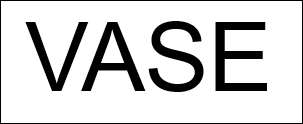
... lub może być piorunujący ilość miejsca pomiędzy dwoma literami.
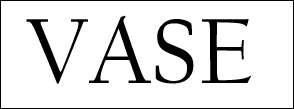
To wizualnie nieatrakcyjne i może być zgrzyt dla czytelnika. Regulacja odstępu między dwiema literami może rozwiązać ten problem.
Ręcznie dostosować kerningu w programie Microsoft Word
Otwórz dokument programu Word i zaznacz tekst, który chcesz dostosować kerningu dla klikając i przeciągając kursor nad tekstem.
Następnie w zakładce „Home”, kliknij małą ikonę rozszerzenia w dolnym prawym rogu grupy „Czcionka”, aby uruchomić okno dialogowe „Czcionka”, lub po prostu naciśnij Ctrl + D (Cmd + D na komputerze Mac).
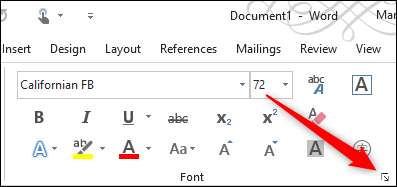
Pojawi się okno „Czcionka”. W zakładce „Zaawansowane”, kliknij pole obok „Odstępy”, aby wyświetlić listę opcji odstępów. Masz trzy opcje do wyboru:
- Normalna: Odstęp domyślny.
- Rozszerzony: Zwiększ ilość przestrzeni pomiędzy znakami.
- Skondensowany: Zmniejszyć ilość przestrzeni pomiędzy znakami.
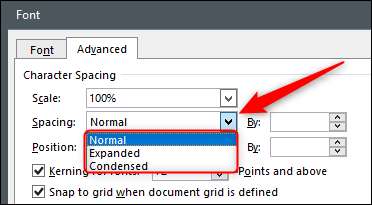
Chcemy, by nasze liter bliżej siebie w tym przykładzie, więc będziemy wybierać „skondensowanym.” Po wybraniu dostosować ilość miejsca, aby zostać usunięte spomiędzy dwóch liter w „Przez” pole obok opcji „Odstępy”. Aby zmniejszyć ilość miejsca między literami, kliknij przycisk w dół. Nawet jeśli wcześniej wybrano opcję dystansową skondensowanego, klikając strzałkę w górę zwiększy ilość miejsca pomiędzy dwoma literami.
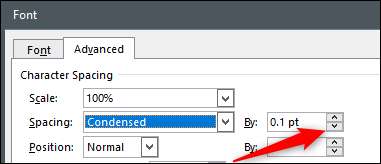
Dostosować do wymaganej wysokości, a następnie kliknij „OK” w prawym dolnym rogu okna, aby zastosować zmiany.
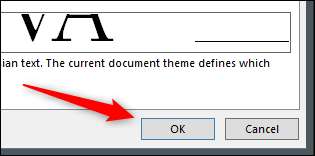
Przestrzeń między literami zostanie odpowiednio skorygowana.
Przed kerningu:
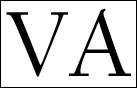
Po kerningu:
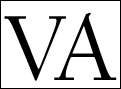
Automatycznie dostosować kerningu w programie Microsoft Word
Można powiedzieć, Microsoft Word, aby automatycznie dostosować kerningu dla czcionek na i powyżej pewnego rozmiaru czcionki. Opcja ta odzwierciedla jedynie tekst wpisany po włączeniu tego ustawienia. Jeśli dokument programu Word zawiera już tekst, trzeba zaznaczyć cały tekst w dokumencie programu Word (Ctrl + A w systemie Windows lub Cmd + A na komputerze Mac), aby kontynuować.
ZWIĄZANE Z: Jak linii kontrolnej i Odstępy akapitu w programie Microsoft Word
Uruchomić „Okno dialogowe Czcionka” (Ctrl + D na Windows lub Cmd + D na komputerze Mac), aw zakładce „advance”, dostosuj ustawienia „rozstaw” poprzez kliknięcie w górę i strzałka w dół obok „na” polu.
Następnie zaznacz pole wyboru obok „Kerning czcionek”, a następnie wprowadzić rozmiar czcionki w polu tekstowym po prawej stronie, który chcesz zastosować regułę. Należy pamiętać, że zasada ta ma zastosowanie do każdego tekstu w dokumencie na poziomie lub powyżej rozmiaru czcionki wejściowego.
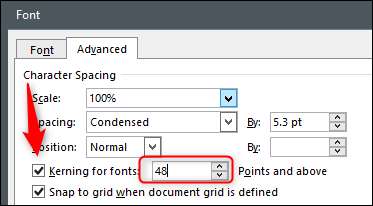
Kliknij „OK” w prawym dolnym rogu okna, aby zastosować zmiany.
Google Easter Egg
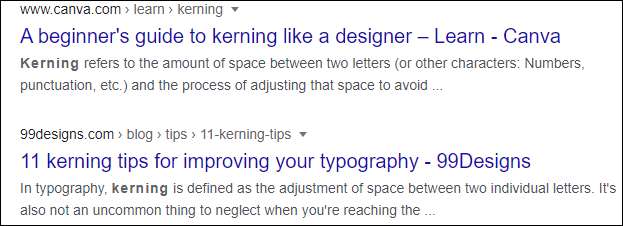
Google jest pełen schludny ukryte pisanki . Podczas wyszukiwania „kerning” w wyszukiwarce Google, litery w słowie są rozstawione w wynikach wyszukiwania. Spróbuj!







